 Приветствую Вас, дорогие друзья, с Вами Будуев Антон. В этой небольшой статье мы рассмотрим функцию в DAX, которая позволяет создавать таблицы последовательных значений (ряда чисел) в Power BI и Power Pivot. И это функция GENERATESERIES.
Приветствую Вас, дорогие друзья, с Вами Будуев Антон. В этой небольшой статье мы рассмотрим функцию в DAX, которая позволяет создавать таблицы последовательных значений (ряда чисел) в Power BI и Power Pivot. И это функция GENERATESERIES.
Для Вашего удобства, рекомендую скачать «Справочник DAX функций для Power BI и Power Pivot» в PDF формате.
Если же в Ваших формулах имеются какие-то ошибки, проблемы, а результаты работы формул постоянно не те, что Вы ожидаете и Вам необходима помощь, то записывайтесь в бесплатный экспресс-курс «Быстрый старт в языке функций и формул DAX для Power BI и Power Pivot».
DAX функция GENERATESERIES в Power BI и Power Pivot
GENERATESERIES () — создает таблицу последовательных значений (ряд чисел).
Синтаксис:
GENERATESERIES (Стартовое Число; Конечное Число; Инкремент)
Где:
- Стартовое Число — стартовое число последовательности
- Конечное Число — конечное число последовательности
- Инкремент — приращение (шаг, увеличение) последовательности (! — инкремент должен быть больше 0)
Пример формулы на основе DAX функции GENERATESERIES.
Создадим в Power BI Desktop во вкладке «Моделирование» вычисляемую таблицу на основе следующей формулы с использованием функции GENERATESERIES:
Последовательность Чисел = GENERATESERIES (0; 30; 10)
В первом параметре мы указали значение = 0, соответственно, наш ряд чисел начнется с 0.
Во втором параметре значение 30, соответственно, ряд чисел закончится числом 30.
И в третьем параметре прописали инкремент = 10, то есть, каждое новое число будет больше предыдущего на 10.
Как итог вычисления этой формулы на основе GENERATESERIES, в модели данных Power BI создастся таблица со столбцом ряда чисел:
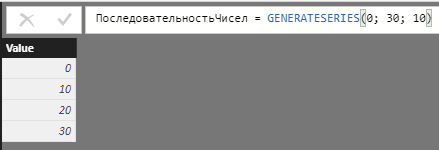
Для закрепления практики, напишем еще одну DAX формулу:
Последовательность Чисел = GENERATESERIES (0; 1; 0,2)
Исходя из прописанных параметров, у нас должен получиться ряд чисел начиная от 0, заканчивая 1, с инкрементом 0.2, то есть каждое последующее число будет больше предыдущего на 0.2:
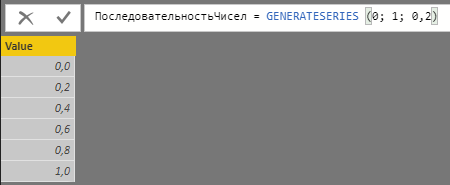
Единственное, в этом примере нужно не забыть у созданного столбца поменять тип данных на «Десятичное число». Так как при создании, возможно, тип данных будет «Целое число». А также, число десятичных знаков поставить 1, вместо 0:
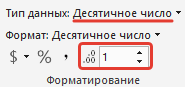
На этом, с разбором DAX функции GENERATESERIES в Power BI и Power Pivot, все.
Пожалуйста, оцените статью:
![Нажмите на ссылку, чтобы записаться в экспресс-курс по DAX [Экспресс-видеокурс] Быстрый старт в языке DAX](https://biprosto.ru/wp-content/uploads/2018/08/kurs-free-5.png)
 Успехов Вам, друзья!
Успехов Вам, друзья!С уважением, Будуев Антон.
Проект «BI — это просто»
Если у Вас появились какие-то вопросы по материалу данной статьи, задавайте их в комментариях ниже. Я Вам обязательно отвечу. Да и вообще, просто оставляйте там Вашу обратную связь, я буду очень рад.
Также, делитесь данной статьей со своими знакомыми в социальных сетях, возможно, этот материал кому-то будет очень полезен.
Понравился материал статьи?
Добавьте эту статью в закладки Вашего браузера, чтобы вернуться к ней еще раз. Для этого, прямо сейчас нажмите на клавиатуре комбинацию клавиш Ctrl+D

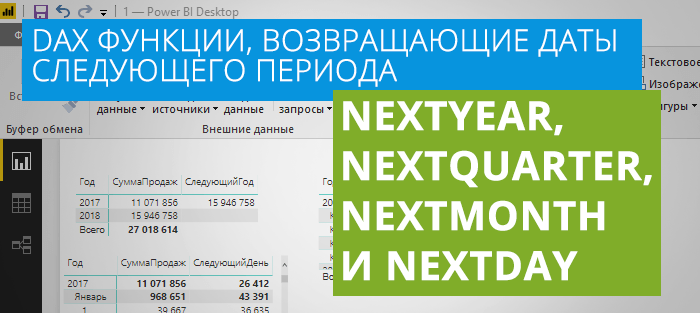 NEXTYEAR, NEXTQUARTER, NEXTMONTH, NEXTDAY — DAX функции, возвращающие даты следующего года, квартала, месяца и дня в Power BI и Power Pivot
NEXTYEAR, NEXTQUARTER, NEXTMONTH, NEXTDAY — DAX функции, возвращающие даты следующего года, квартала, месяца и дня в Power BI и Power Pivot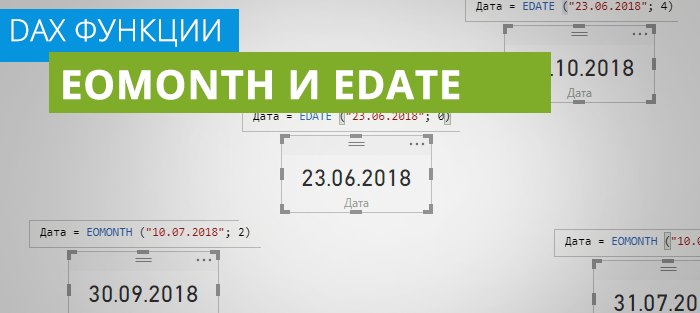 DAX функции EOMONTH и EDATE в Power BI и Power Pivot
DAX функции EOMONTH и EDATE в Power BI и Power Pivot Как в Power BI (Power Pivot) получить первую (последнюю) известную дату? DAX функции FIRSTDATE и LASTDATE
Как в Power BI (Power Pivot) получить первую (последнюю) известную дату? DAX функции FIRSTDATE и LASTDATE


